Những mẹo nhỏ nhưng hữu ích trong bài viết này sẽ giúp cho quá trình dùng tai nghe AirPods của bạn trở nên thú vị và tiện lợi hơn.
AirPods là loại tai nghe không dây có chất lượng hàng đầu thế giới hiện nay, kể từ khi ra mắt, AirPods ghi nhận doanh số cực kì ấn tượng và được đánh giá là một trong những sản phẩm có chất lượng tốt nhất của Apple nhờ sự tiện dụng, gọn gàng, cùng khả năng cung cấp âm thanh tuyệt vời.
Bạn đang đọc: Những mẹo tuyệt vời cho người dùng tai nghe AirPods
Nếu bạn là chủ nhân của một chiếc AirPods hoặc đang có ý định sắm sửa loại tai nghe không dây này thì đừng bỏ qua những mẹo hữu ích dưới đây trong quá trình sử dụng AirPods nhé.
Sử dụng Live Listen
Trên iOS 12, Apple tích hợp một tính năng mới với tên gọi là Live Listen, Về cơ bản thì chức năng này cho phép biến chiếc iPhone trên tay người dùng thành một microphone, hỗ trợ thu lại những âm thanh xung quanh để truyền tới AirPods. Đây là chức năng hữu ích khi bạn muốn trò chuyện với một người nào đó trong không gian ồn ào, bạn chỉ cần hướng phần mic trên iPhone về phía người đó và đeo AirPods lên là có thể dễ dàng nghe thấy lời nói của họ.

Live Listen xuất hiện trên phiên bản iOS 12
Sạc AirPods một cách linh hoạt
Điểm yếu chung của các loại tai nghe không dây chính là việc có dung lượng pin hạn chế. Tuy nhiên, nếu bạn là một người bận rộn và thường xuyên phải dùng AirPods cho mục đích công việc thì bạn có thể tăng gấp đôi thời gian nghe AirPods bằng cách chỉ sử dụng một bên tai nghe và sạc chiếc còn lại.

Nếu bạn là người bận rộn và cần dùng liên tục, hãy sử dụng một bên tai AirPods và sạc bên còn lại
Định vị và truy tìm AirPods thất lạc
Có một điều thú vị là bạn hoàn toàn có thể định vị và tìm thấy tai nghe AirPods bị mất bằng cách dùng ứng dụng Find My iPhone trên các thiết bị iOS. Đây là điều cực kì hữu ích bởi AirPods được thiết kế gọn nhẹ và rất dễ bị mất trong quá trình sử dụng.
Miễn là AirPods của bạn được kết nối với tài khoản iCloud là bạn có thể đăng nhập vào tài khoản trên Find My iPhone và điều khiển AirPod phát ra âm thanh. Trong trường hợp bạn không tìm thấy một trong hai bên tai nghe, bạn có thể lựa chọn để tìm riêng bên tai bị mất.
Tìm hiểu thêm: Hướng dẫn cách sao lưu bản quyền Windows 10 nhanh nhất
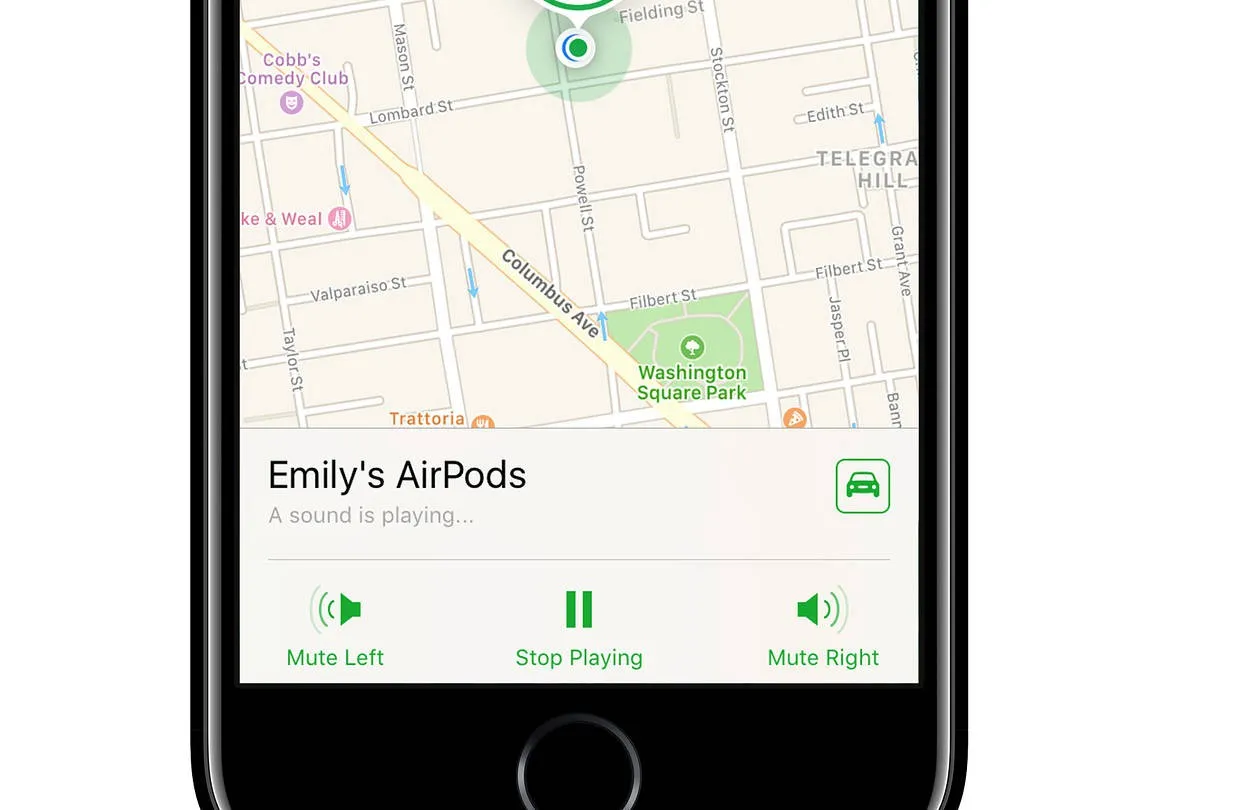
Hãy sử dụng Find My iPhone để tìm AirPods thất lạc nhé
Ra lệnh cho Siri để điều khiển nhạc từ xa
Chỉ cần thiết lập tính năng gõ hai lần vào AirPods để kích hoạt Siri là bạn đã có thể thoải mái sử dụng trợ lý ảo để ra lệnh điều khiển nhạc mà không cần chạm vào thiết bị, đây là tính năng sẽ giúp bạn tiết kiệm được nhiều thời gian trong quá trình nghe nhạc và cần tập trung làm việc gì đó. Cầm iPhone lên có thể sẽ khiến bạn bị xao lãng bởi những thông báo và tin nhắn luôn trực chờ trên chiếc điện thoại. Bạn hoàn toàn có thể chuyển bài, tăng hoặc giảm âm lượng thông qua Siri.
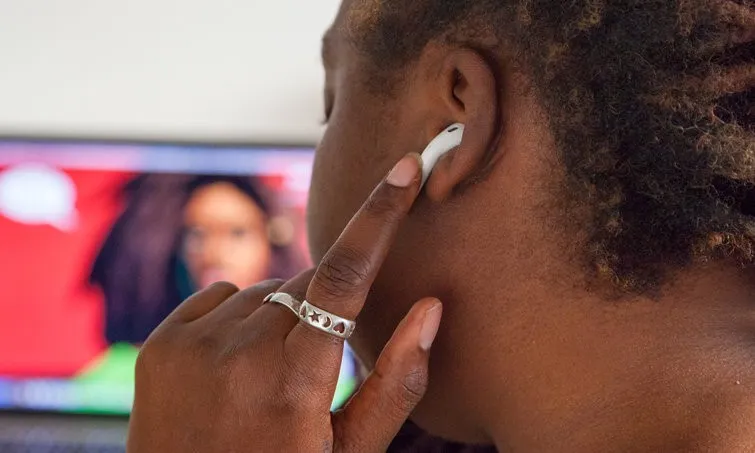
Gõ hai lần vào AirPods và ra lệnh cho Siri để điều khiển nhạc từ xa
Thiết lập micro trên một bên tai nghe nhất định
Cơ chế của tai nghe AirPods cho phép loại tai nghe này có thể tự phát hiện ra chúng có đang ở trong tai bạn hay không, xác định bên tai trái hay tai phải đang được sử dụng. Ngoài ra, hệ thống sẽ tự nhận diện cường độ mạnh yếu của âm thanh đầu vào để phân chia xem bên tai nào đảm nhận chức năng micro.
Tuy nhiên, bạn hoàn toàn có thể thiết lập cố định một bên tai nghe trái hoặc phải đảm nhận nhiệm vụ của micro nếu chỉ dùng một bên tai nghe AirPod hoặc khi chức năng micro của một bên tai nghe nhất định bị hỏng. Bạn chỉ cần vào Cài đặt, chọn Bluetooth và nhấp vào biểu tượng “i” bên cạnh AirPods, tại đây, bạn có thể thoải mái tùy chọn tai nghe trái hoặc phải đảm nhận nhiệm vụ micro.

>>>>>Xem thêm: Mẹo cài đặt thời gian tắt màn hình iPhone nhanh chóng, đơn giản để chủ động bảo vệ quyền riêng tư
Bạn có thể tự thiết lập xem bên tai nào đảm nhận nhiệm vụ micro
AnhNQ
Theo: iDropnews

